Office 365 не работает должным образом, поэтому вы ищите несколько руководств, которые помогут решить вашу проблему для той версии, которая у вас есть. Но если вы не знаете, какую версию Office 365 используете, проблема не исчезнет в ближайшее время. Не зная, какая у вас версия, вы также можете быть добавление плагинов это не сработает. Посмотрим, как узнать, какая у вас версия?
Как проверить версию Microsoft 365
Чтобы получить доступ к информации о Microsoft 365 и узнать, какая у вас версия, откройте любую имеющуюся программу Microsoft 365. Например, вы можете открыть Excel, щелкнув значок Вкладка файла, а внизу нажмите на Счет вариант.
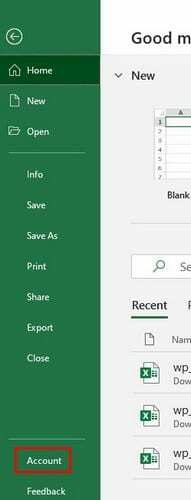
Если у вас есть подписка на годовую программу, в разделе «Подписка на продукт» будет указано просто «Microsoft 365». Если у вас нет подписки, вместо этого вы должны увидеть номер сборки. Если вы пытаетесь решить возникшую у вас проблему с Microsoft 365; вам понадобится номер сборки. Вы можете получить это в опции «О программе Excel».
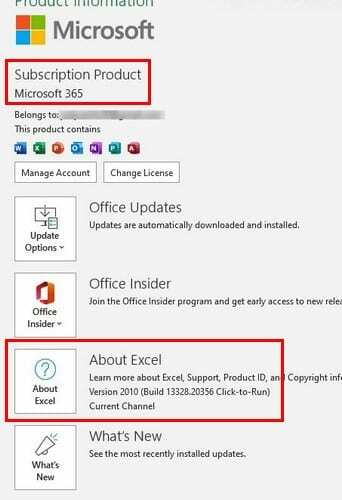
Проверьте версию Microsoft 365 на Android
Проверить, какая версия Microsoft 365 у вас установлена на любом устройстве Android, очень просто. Как и в настольной версии, откройте любую программу и нажмите на изображение своего профиля. Перейти к Настройки (расположен внизу), и как только вы окажетесь в настройках, проведите пальцем вниз до конца. Здесь вы найдете используемую вами версию Microsoft 365.
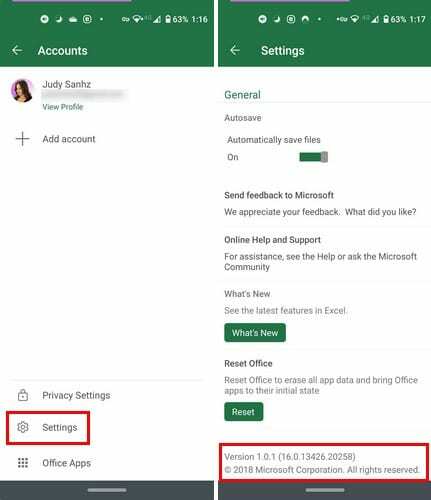
Если вы выполнили описанные выше действия, но по-прежнему не видите номер версии, попробуйте нажать кнопку «Справка», а затем «О программе». Номер версии должен быть там.
Заключение
Зная, какая у вас версия Microsoft 365, вы можете узнать, применимы ли к вам инструкции, с которыми вы сталкиваетесь в Интернете. Вы видели, какая у вас версия?